- 1里程碑,ChatGPT插件影响几何?_chatgdp极其插件占的是内存还是缓存
- 2TS 类型体操 之 extends,Equal,Alike 使用场景和实现对比_ts equal
- 3Java区块链视频教程百度云_区块链开发入门到精通视频教程
- 4CLIP:利用自然语言的监督信号学习可迁移的视觉模型_clip迁移学习
- 5【文末送书】Python树莓派开发_python树莓派开发从入门到精通电子书
- 6http免费代理-2020-04-07_221.176.82.146
- 7八数码难题(启发式搜索)_、应用启发式搜索算法求解课本八数码问题: 设评价函数 f(n) = d(n) + p(n)(错位棋
- 8Pascal VOC 数据集介绍_pascal voc2007/2012数据集
- 9关于Xcode编译性能优化的研究工作总结_xcode find implicit dependencies 很慢
- 10长时序预测的最新模型详细讲解记录版_wth数据集
Stable diffusion 三大基础脚本 提示词矩阵,载入提示词,XYZ图表讲解_prompts from file or textbox
赞
踩
目录
2.从文本框或文件载入提示词(Prompts from file or textbox)
0.本章讲解

1.提示词矩阵(prompt matrix)
提示词矩阵用于比较不同提示词交替使用对于绘制图片的影响,多个提示词以|为分割点
正向提示词:
masterpiece, best quality,t-shirt, 1girl, |Mountain|blue hair,
选中提示词矩阵脚本,此时四张图片,对应也会生成四种提示词
- ①masterpiece,best quality,t-shirt,1girl
- ②masterpiece,best quality,t-shirt,1girl,Mountain
- ③masterpiece,best quality,t-shirt,1girl,blue hair,
- ④masterpiece,best quality,t-shirt,1girl,Mountain,blue hair,
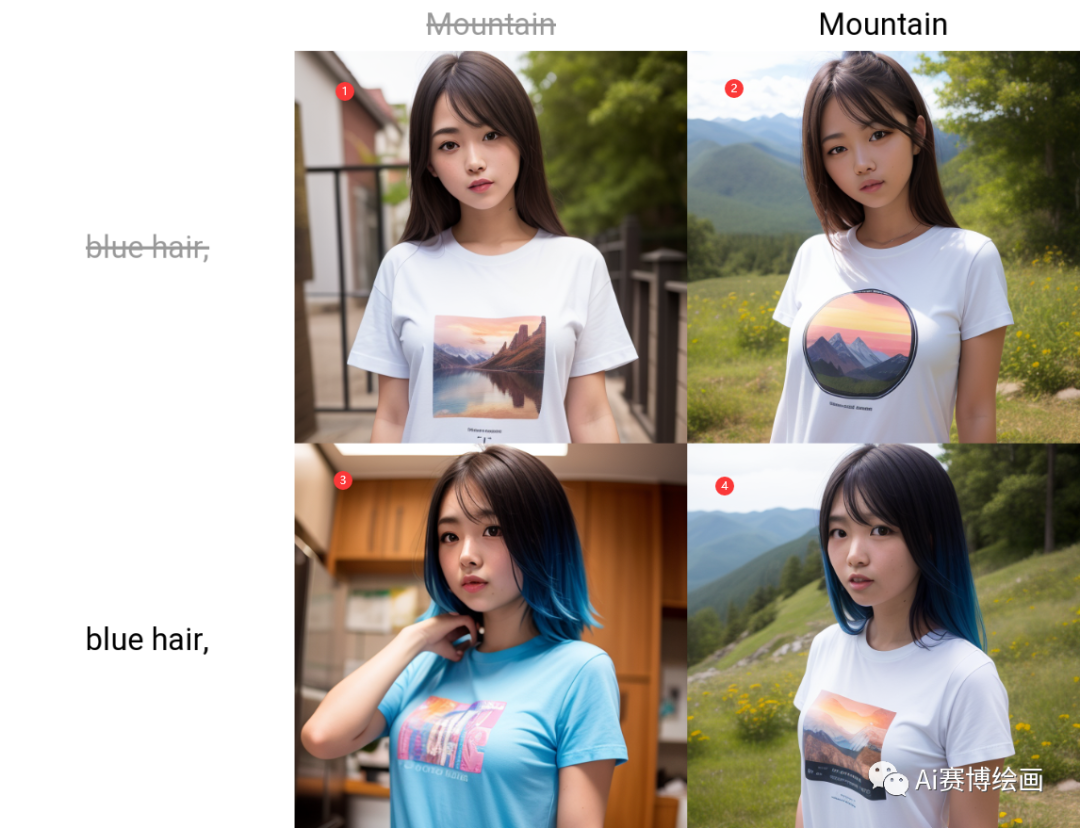
这个脚本会重组需要分割的提示词,组合最大数为N^2, N为|的数量
1.2.提示词矩阵功能选项

1.2.1.把可变部分放在提示词文本的开头
由于sd的提示词越在前面权重越重,勾选这个选项,则生成对应提示词时,提示词会默认在前面
1.2.2.为每张图片使用不同随机种子
勾选这个时,每次生成都会生成不一样的图片,但是一般不勾选,因为这样就没有对比性了
1.2.3.选择提示词
脚本提示词作用域是在正向提示词区域还是反向提示词区域
1.2.4.选择分割符
sd在最终生成提示词的时候,是以逗号分割还是以空格进行分割,就是|替换成逗号还是空格,一般默认为逗号即可
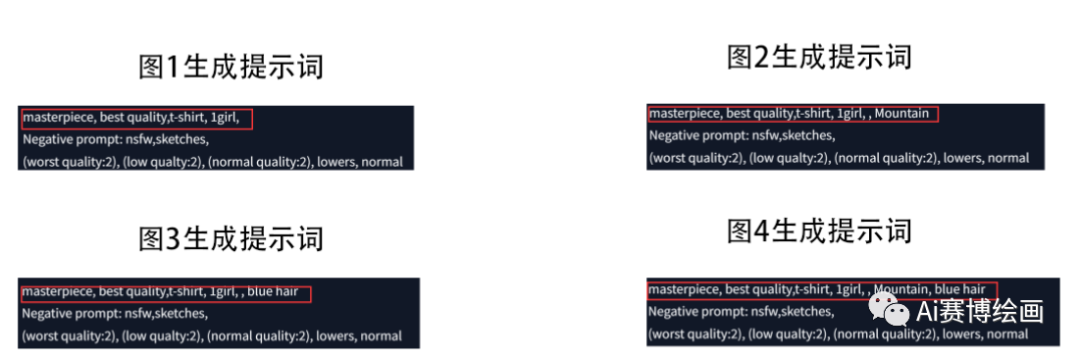
1.2.5.宫格图边框(像素)
图片之间的边框像素大小,调大一点,容易区分图片

2.从文本框或文件载入提示词(Prompts from file or textbox)
这个脚本就是从文本中指定各种参数用于生成图片,这样就可以进行批量处理
2.1.语法
参数前面加--,多个参数之间用空格分开,以换行进行区分生成多少张图片,如果参数对应的值为文本则需要添加双引号,为数字则不需要
--prompt "city" --prompt "snow mountain"--prompt "steppe"--prompt "steppe" --sampler_name "DPM++ SDE Karras" --seed 2740754650这会生成四张图片
分别是
城市
雪山
大草原
大草原,指定采样方法为:DPM++ SDE Karras ,随机种子是:2740754650

2.2.常用参数
“sd_model”:模型名称
“outpath_samples”:样本输出路径
“outpath_grids”:网格输出路径
“prompt_for_display”:用于展示的提示词
“prompt”:正向提示词
“negative_prompt”:负面提示词
“styles”:提示词模板(你自己设置的提示词模板)
“seed”:随机种子
“subseed_strength”:次级种子强度
“subseed”:次级种子
“seed_resize_from_h”:次级种子高度
“seed_resize_from_w”:次级种子宽度
“sampler_index”:采样器索引
“sampler_name”:采样器名称
“batch_size”:生成批次
“n_iter”:每批数量
“steps”:采样迭代步数
“cfg_scale”:提词相关性
“width”:宽度
“height”:高度
“restore_faces”:面部修复
“tiling”:平铺
“do_not_save_samples”:不保存样本
“do_not_save_grid”:不保存网格
3.XYZ图表
XYZ图表可以比较直观的生成两个参数在不同值下的对比图,主要是用于调试对比
X轴展示时 会固定Y轴的参数,展示X轴数值变化对于Y轴的影响
Y轴展示时 会固定X轴的参数,展示Y轴数值变化对于X轴的影响
Z轴则会将X轴和Y轴组合展示的图片再分组展示
3.1.数值类的语法
当轴值为数字时有以下常用语法

3.2.XYZ的实际应用
1.我们想进行不同的模型在不同的迭代步数下的表现情况
X轴选中迭代步数,Y轴选中模型名
正向提示词
masterpiece, best quality,t-shirt, 1girl,
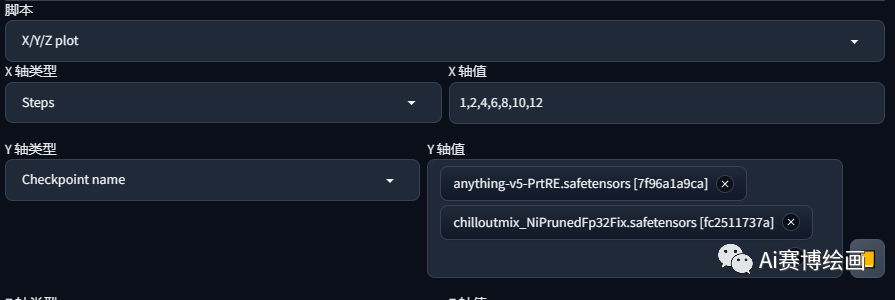

当然也可以只固定一个模型,查看某个模型在不同的迭代步数下情况下的生成。

2.不同的提示词在同一随机种子下的表现情况
当我们想知道 运动服 t恤 西装 毛衣 在图片的表现形式,那我们就应该选用 提示词搜索/替换(这里不能使用提示词矩阵,因为提示词矩阵是交替应用的方式)

sports wear 需要在正向提示词中 不然会报错:
RuntimeError: Prompt S/R did not find sports wear in prompt or negative prompt.这是因为 "提示词搜索/替换" 中 第一个词语是需要在提示词区域进行搜索,后面的词语会进行替换第一个词语
正向提示词
masterpiece, best quality,1Man, sports wear,

当用完脚本之后,记得关闭脚本,不然会出现各种奇怪的问题导致无法出图。


